-
技术编辑教您电脑怎么登录微信
- 2018-12-10 12:43:52 来源:windows10系统之家 作者:爱win10
相信大家使用微信通常是在手机上登录,可是,当我们在使用电脑办公的时候,却都不方便一边看手机,一边看电脑。那么,就在电脑上登录微信吧,这样一来的话我们就可以工作的同时,还能随时查看好友发过来的消息了,今天小编就和大家聊聊电脑登录微信的方法。
电脑怎么登录微信,电脑进行登录微信的方法有很多种,例如说可以使用手机微信扫码登录,如果说手机没电之类的话,该如何电脑该如何登录微信呢?接下来,小编就来给大家分享一下电脑登录微信的方法。
第一步:首先需要在电脑中下载安装“安卓模拟器”和“微信安卓版”,安卓模拟器大家百度搜索一下,可以找到很多,然后在我的应用中,点击安装本地应用,然后打开下载的微信进行安装,如下示意所示。
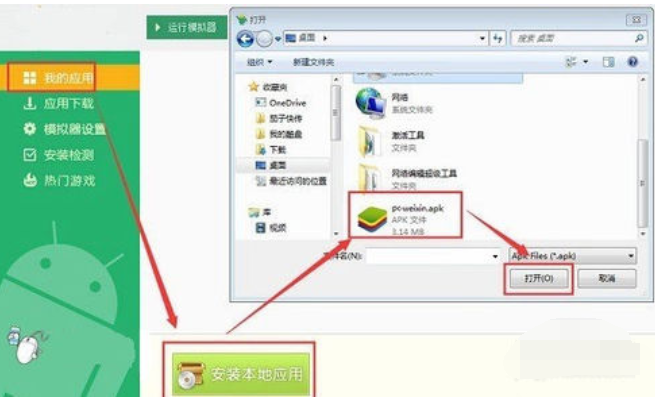
电脑电脑图解1
第二步:在安卓模拟器中安装微信安卓版成功后,就可以点击【启动】打开微信了。
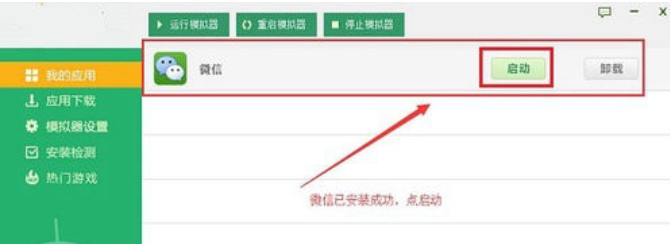
微信电脑登陆电脑图解2
第三步:接下来会弹出微信登陆界面,登陆界面不同微信网页版,而是很手机版基本相同,我们直接点击左下角的登陆。
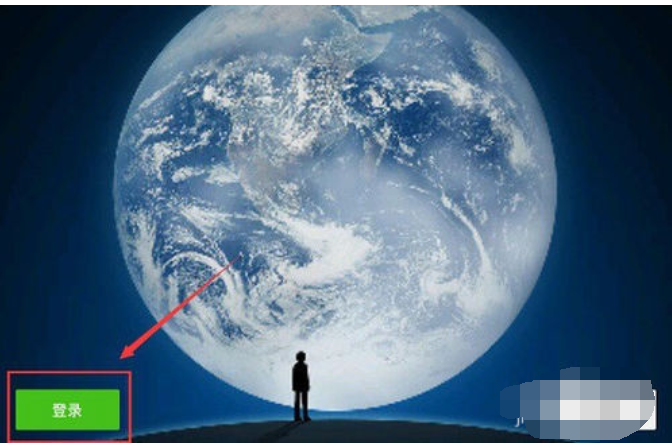
电脑登录微信电脑图解3
第四步:再接下来我们看到的默认是手机号登陆,无需使用二维码。如果手机在身边,可以接受验证码的话,可以直接使用手机号登陆,然后获取短信验证完成登陆。如果手机不在身边或者丢了,我们还可以点击下方的使用其他方式登陆。

电脑电脑图解4
第五步:切换到其他方式登陆后,您可以直接使用微信账号和密码登陆,如果微信与QQ绑定了,还可以直接使用QQ账号与密码,在电脑中登陆微信。
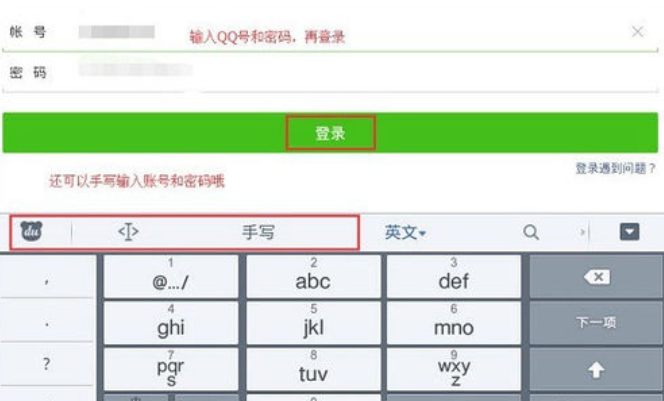
电脑登录微信电脑图解5
第六步:登陆成功后,大家可以看到,这种在安卓模拟器中安装的微信,在使用上和手机上使用的微信功能是一样的,有微信朋友圈、摇一摇等各类功能,功能非常强大。
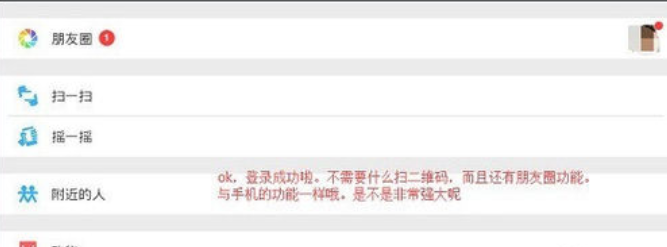
微信电脑图解6
以上就是电脑到了微信的方法啦
猜您喜欢
- 电脑系统怎么安装,小编告诉你安装方法..2017-11-03
- 怎么调win8的屏幕分辨率2016-08-19
- 页码不连续,小编告诉你word页码不连续..2018-09-15
- 教你笔记本电脑重装win7旗舰版怎么操..2020-09-16
- 系统之家win7纯净版安装图文详解..2017-06-07
- windows8突然不能在线播放视频的解决..2013-04-15
相关推荐
- win7旗舰版32位和64位区别教程.. 2017-01-14
- 小编告诉你怎么设置电脑密码.. 2017-09-25
- 怎么设置Win8窗口透明化简单教程.. 2015-05-25
- iPad mini原型机被曝光:使用双麦克风设.. 2013-05-27
- sony笔记本一键重装系统最好用方法.. 2017-02-06
- 微软部门由8个缩减至4个,重新组合效率.. 2013-07-12





 系统之家一键重装
系统之家一键重装
 小白重装win10
小白重装win10
 系统之家Ghost Win8专业版系统下载 (32位) v1903
系统之家Ghost Win8专业版系统下载 (32位) v1903 系统之家Ghost Win8 x64专业版v201612
系统之家Ghost Win8 x64专业版v201612 小白系统Ghost win8.1 64位纯净专业版下载 v1907
小白系统Ghost win8.1 64位纯净专业版下载 v1907 深度技术64位win8专业版系统下载v20.04
深度技术64位win8专业版系统下载v20.04 字体管家 v5.0 免费版 (9000多字体任你安装选择)
字体管家 v5.0 免费版 (9000多字体任你安装选择) AutoPlay Menu Builder V7.0 Build 2190 汉化破解版(光盘自动运行菜单制作工具)
AutoPlay Menu Builder V7.0 Build 2190 汉化破解版(光盘自动运行菜单制作工具) Office 2010/
Office 2010/ 超级Access数
超级Access数 WinSnap Port
WinSnap Port Win10 1511 6
Win10 1511 6 小白系统ghos
小白系统ghos 格式工厂v3.0
格式工厂v3.0 萝卜家园win1
萝卜家园win1 ACDSee Pro 6
ACDSee Pro 6 萝卜家园win1
萝卜家园win1 萝卜家园 Win
萝卜家园 Win 系统之家ghos
系统之家ghos 粤公网安备 44130202001061号
粤公网安备 44130202001061号